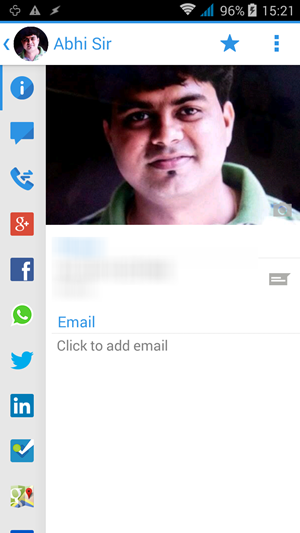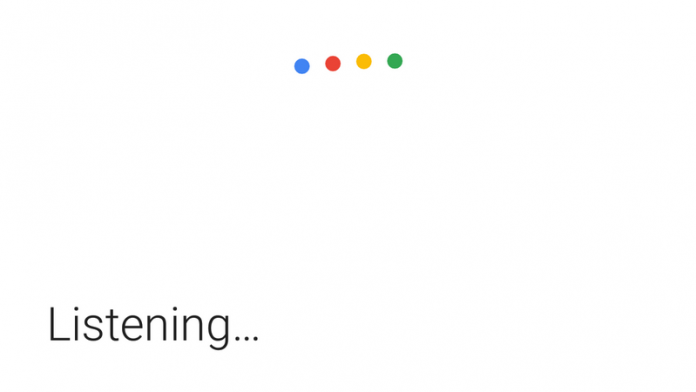I laptop economici di solito non hanno buone fotocamere. In effetti, la maggior parte di loro non offre nemmeno una qualità accettabile per le videochiamate. Ma cosa succederebbe se potessi collegare il tuo telefono come webcam e utilizzare le sue telecamere per le videochiamate? Non sarebbe fantastico partecipare alle chiamate con un video di alta qualità? Bene, è assolutamente possibile per chiunque. Ecco una semplice guida passo passo su come puoi usa il tuo telefono come webcam per Ingrandisci videochiamate , sia su Android che su iOS.
Correlati | Come utilizzare gli effetti facciali 3D AR su Zoom
Usa il tuo telefono come webcam per le videochiamate con lo zoom
Sommario
Per cominciare, non è affatto difficile utilizzare il telefono come webcam per le videochiamate su Zoom. Tutto ciò di cui ha bisogno sono pochi semplici passaggi, incluso il collegamento del telefono e del PC al Wifi, l'installazione di app sui due dispositivi, il loro accoppiamento e la modifica della fotocamera in Zoom. Sembra facile, vero? Segui la guida dettagliata di seguito.
Passaggi per utilizzare Android o iPhone come webcam per Zoom Meeting
1. Collega il telefono e il PC al WiFi
Per iniziare, collega il telefono e il computer alla stessa rete Wi-Fi . Questo è importante perché è così che collegheremo il telefono per utilizzarlo come webcam per le chiamate Zoom.
Non hai una connessione Wi-Fi? È possibile utilizzare un telefono secondario per creare un hotspot e collegare ad esso sia il telefono che il computer. Una volta terminato, procedi con i passaggi seguenti.
2. Installa iVCam su telefono e PC



Installa l'app mobile iVCam a partire dal Google Play Store o App Store sul tuo telefono. Apri l'app e concedi le autorizzazioni richieste.

Adesso, scarica il file Client per PC iVCam sul tuo computer. Installa il programma di installazione e aprilo. Non è necessario acquistare nulla: la versione gratuita funziona altrettanto bene. Tieni l'app aperta sul telefono e sul computer per consentire loro di connettersi.
3. Completare l'installazione
L'app sul tuo telefono troverà automaticamente il tuo computer. Assicurati che entrambi siano collegati alla stessa rete Wi-Fi. Generalmente, iVCam si connette automaticamente al client del PC . Ma negli stessi casi, potrebbe essere necessario toccare manualmente il pulsante Connetti.



Una volta terminato, il telefono ora fungerà da webcam collegata al PC e il video della videocamera verrà visualizzato in tempo reale sullo schermo del computer. Puoi utilizzare i controlli sullo schermo del telefono per passare alla fotocamera anteriore, applicare miglioramenti e eseguire il mirroring del video. Puoi anche modificare le preferenze video nelle impostazioni del client per PC iVCam.

Ecco una buona cosa- Sono stato in grado di utilizzare tutte e quattro le fotocamere del mio telefono nella riunione Zoom. Oltre al normale retro e selfie, iVCam mi ha permesso di passare a obiettivi grandangolari e teleobiettivi per le videochiamate. Per verificare se funziona sul tuo telefono, tocca il pulsante Cambia fotocamera per scorrere le telecamere.
4. Partecipa alla riunione Zoom - Cambia fotocamera in iVCam
Finora, hai collegato il tuo telefono in modalità wireless al computer per essere utilizzato come webcam. Ora, tutto ciò che devi fare è selezionare iVCam come fotocamera preferita nel client Zoom. Puoi farlo utilizzando i passaggi indicati di seguito.
Prima di partecipare a una riunione
- Apri Zoom sul tuo PC.
- Fare clic sull'icona a forma di ingranaggio in alto a destra per aprire impostazioni .

- Selezionare video dalla barra laterale a sinistra.

- Fare clic sul menu a discesa sotto telecamera .
- Selezionare e2eSoft iVCam .

Ora puoi partecipare o creare una riunione. Per impostazione predefinita, Zoom utilizzerà la fotocamera del telefono per la riunione. Tuttavia, puoi anche cambiare telecamera durante la riunione, come mostrato di seguito.
Durante una riunione
- Crea o partecipa a una riunione in Zoom.
- Durante la riunione, fare clic sulla freccia su accanto a Interrompi video .

- Ora seleziona e2esoft iVCam come fotocamera in 'Seleziona una fotocamera'.
- Il tuo video passerà immediatamente dalla fotocamera del PC alla fotocamera del telefono.

Questo è tutto. Ora, fissa il telefono su un treppiede e sei pronto per la riunione. Puoi passare dalla fotocamera anteriore a quella posteriore in qualsiasi momento tramite i controlli sullo schermo del telefono.
Inoltre, le solite funzionalità di Zoom come sfocatura dello sfondo e sfondi virtuali continuerà a funzionare, quindi non devi preoccuparti di nulla. In effetti, funzioneranno ancora meglio, grazie alle riprese di buona qualità dal tuo telefono.
Avvolgendo
Questa era una semplice guida in quattro passaggi su come utilizzare il tuo dispositivo Android o iPhone come webcam con il tuo PC per le videochiamate Zoom. Provalo e fammi sapere se incontri difficoltà nei commenti qui sotto. Restate sintonizzati per altri articoli simili.
Inoltre, leggi- Nascondi il tuo sfondo reale nella riunione Zoom, sostituiscilo con video, foto .
Commenti di FacebookPuoi anche seguirci per notizie tecniche istantanee su Google News o per suggerimenti e consigli, recensioni di smartphone e gadget, iscriviti GadgetsToUse Telegram Group o per gli ultimi video di revisione iscriviti GadgetToUtilizzare il canale Youtube.